Instalacija PCIe kartica u Mac Pro (2019.)
Saznajte više o PCIe utorima na Mac Pro računalu (2019.) i kako instalirati dodatne kartice.
Kapacitet i veličina kartice
Mac Pro ima osam PCIe x16* utora koji prihvaćaju različite vrste PCIe kartica:
Utor 1: do x16 kanala (dvostruke širine)
Utor 2: do x8 kanala (dvostruke širine)
Utor 3: do x16 kanala (dvostruke širine)
Utor 4: do x16 kanala (dvostruke širine)
Utor 5: do x16 kanala (standardne širine)
Utor 6: do x8 kanala (standardne širine)
Utor 7: do x8 kanala (standardne širine)
Utor 8: do x4 kanala (polovične duljine)
Utor 8 je veličine x4.
Svaki Mac Pro Expansion (MPX) modul može upotrebljavati najviše dva utora – utore 1 – 2 i utore 3 – 4. Mac Pro dolazi s Appleovom U/I karticom koja je unaprijed ugrađena u utor 8, koji sadrži dva Thunderbolt 3 priključka, dva USB-A priključka i priključak za slušalice od 3,5 mm. Saznajte više o PCIe karticama koje možete ugraditi u Mac Pro (2019.)
Provjera dostupnih utora
Da biste provjerili status svakog utora, odaberite Apple izbornik > Više o Mac računalu, a zatim kliknite karticu PCI kartice.
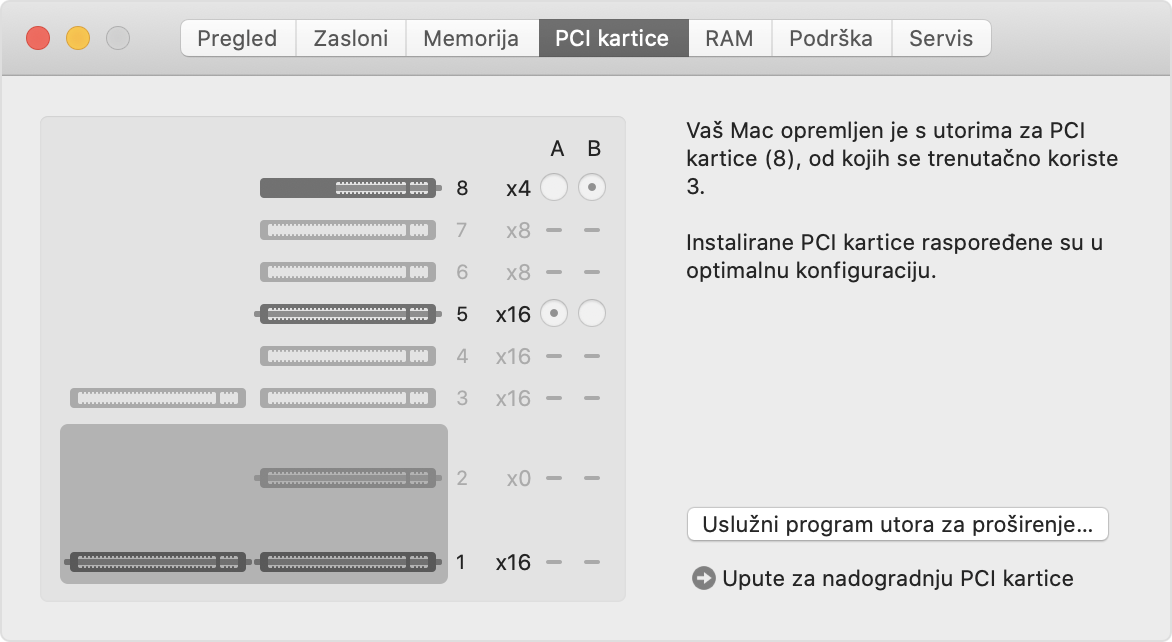
Mac Pro prema zadanom automatski uravnotežuje propusnost između svih kartica preko dva skupa PCIe kartica. Možete upotrijebiti Uslužni program za pregled utora da biste ručno prilagodili dodjelu propusnosti skupovima.
Ako instalirate dva Radeon Pro Vega II MPX modula, možete ih povezati pomoću Infinity Fabric veze. Naučite kako povezati dva Radeon Pro Vega II MPX modula.
Ugradnja PCIe kartica
Saznajte kako ukloniti kućište ili poklopac s Mac Pro računala i ugraditi PCIe karticu.
Uklonite kućište ili poklopac
Slijedite korake za uklanjanje kućišta s Mac Pro (2019.) računala ili poklopca s Mac Pro (ormar, 2019.) računala.
Mac Pro (2019.)
Pričekajte otprilike 5-10 minuta da se računalo ohladi.
Odspojite sve kabele osim kabela za napajanje.
Dodirnite metalno kućište s vanjske strane Mac Pro računala kako biste otpustili statički elektricitet, a zatim iskopčajte kabel napajanja.
Uvijek otpustite statički elektricitet prije rukovanja dijelovima ili ugradnje dijelova na Mac Pro računalu. Da biste izbjegli stvaranje statičkog elektriciteta, nemojte se kretati po prostoriji dok ne ugradite kartice i ne vratite kućište na računalo.
Podignite gornju kopču prema gore, a zatim je okrenite ulijevo da biste otključali kućište.

Kućište podignite ravno prema gore i skinite ga s Mac Pro računala. Pažljivo ga odložite.
Mac Pro won't turn on when its cover is removed.

Mac Pro (Rack, 2019.)
Pričekajte otprilike 5-10 minuta da se računalo ohladi.
Odspojite sve kabele osim kabela za napajanje.
Dodirnite metalno kućište s vanjske strane Mac Pro računala kako biste otpustili statički elektricitet, a zatim iskopčajte kabel napajanja.
Uvijek otpustite statički elektricitet prije rukovanja dijelovima ili ugradnje dijelova na Mac Pro računalu. Da biste izbjegli stvaranje statičkog elektriciteta, nemojte se kretati po prostoriji dok ne ugradite kartice i ne vratite kućište na računalo.
Otključajte zasun za otpuštanje poklopca, podignite poklopac i izvucite ga od prednje ploče, a zatim ga odložite.

Ugradite PCIe karticu
Pomaknite bravu u otključan položaj.
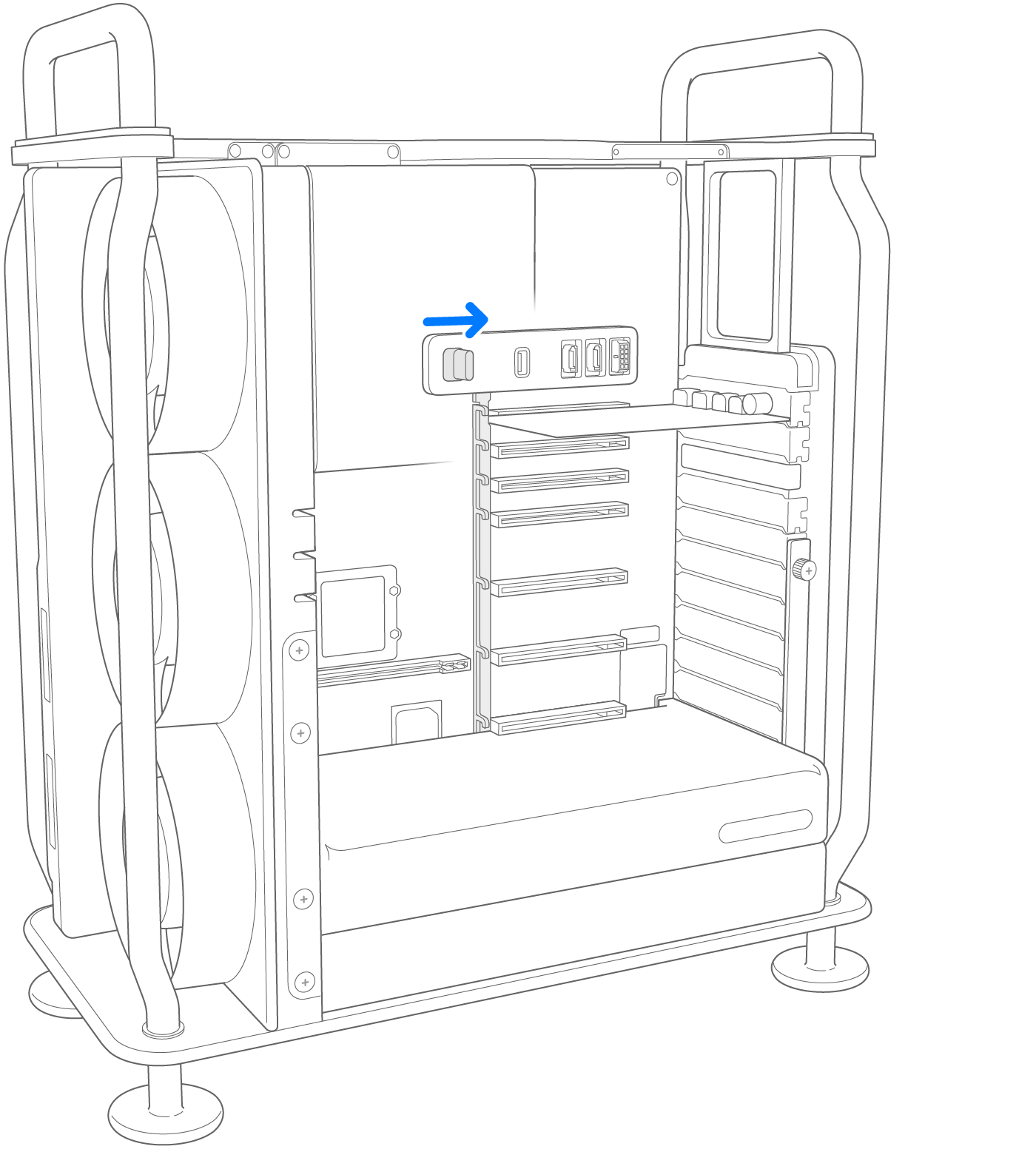
Križnim odvijačem odvijte i uklonite sve nosače i poklopce za utore koji pokrivaju utore u koje želite ugraditi karticu.
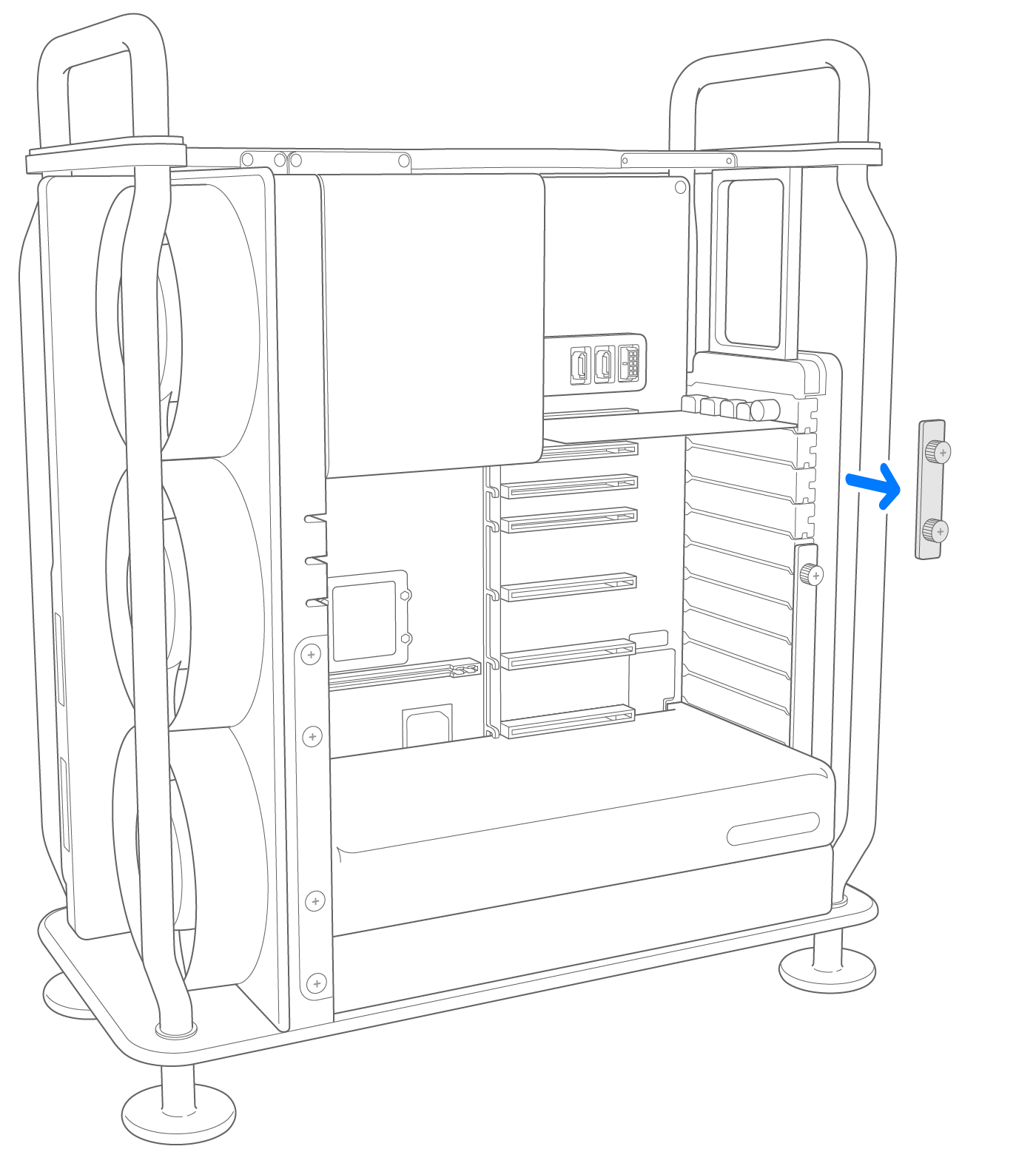
Izvadite novu karticu iz vreće zaštićene od statičkog elektriciteta i držite je za kutove. Ne dirajte zlatne priključke ni komponente na kartici.
Koristite samo PCIe module sa sigurnosnim certifikatom (CSA, UL ili ekvivalent) i posebnom izjavom da su u skladu sa standardnim specifikacijama PCIe kartica. Necertificirani kompatibilni moduli možda neće razdvajati različite ulazne izvore napajanja, što može uzrokovati opekline.
Prilikom stavljanja kartice u PCIe utor provjerite jesu li iglice u ravnini s utorom.
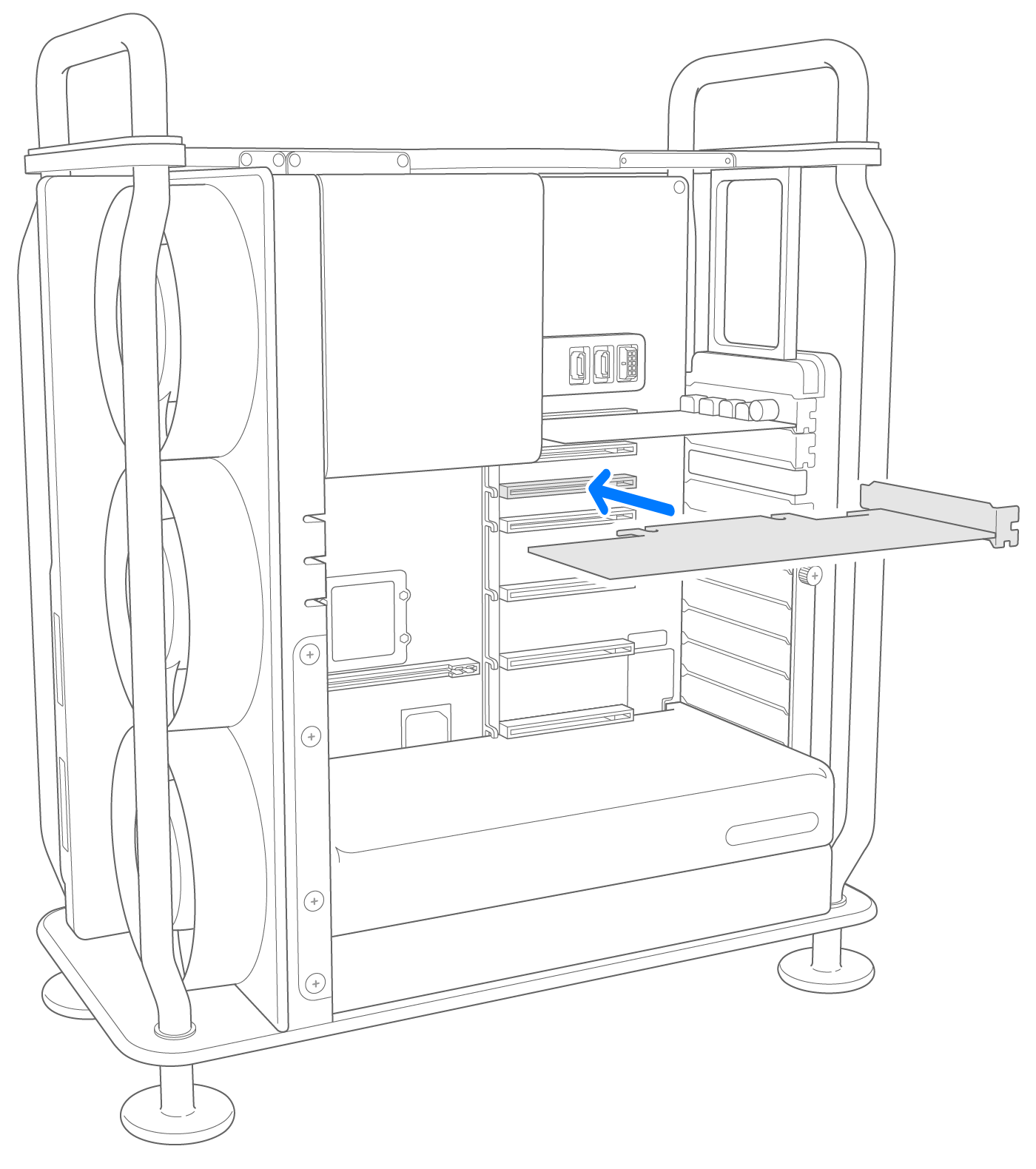
Pomaknite bravu u zaključani položaj.
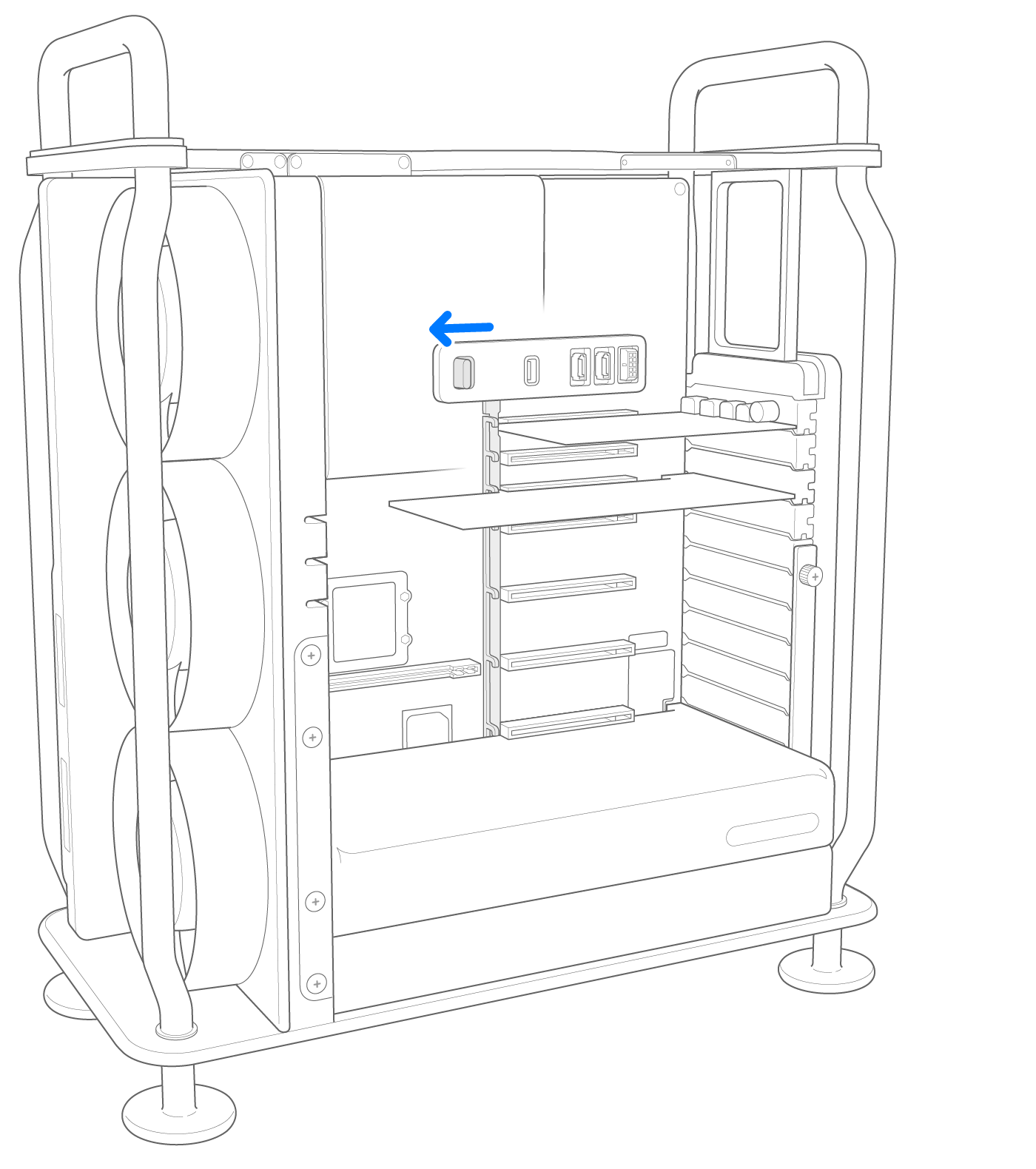
Ponovno ugradite sve uklonjene bočne nosače, a zatim zategnite vijke na nosaču.
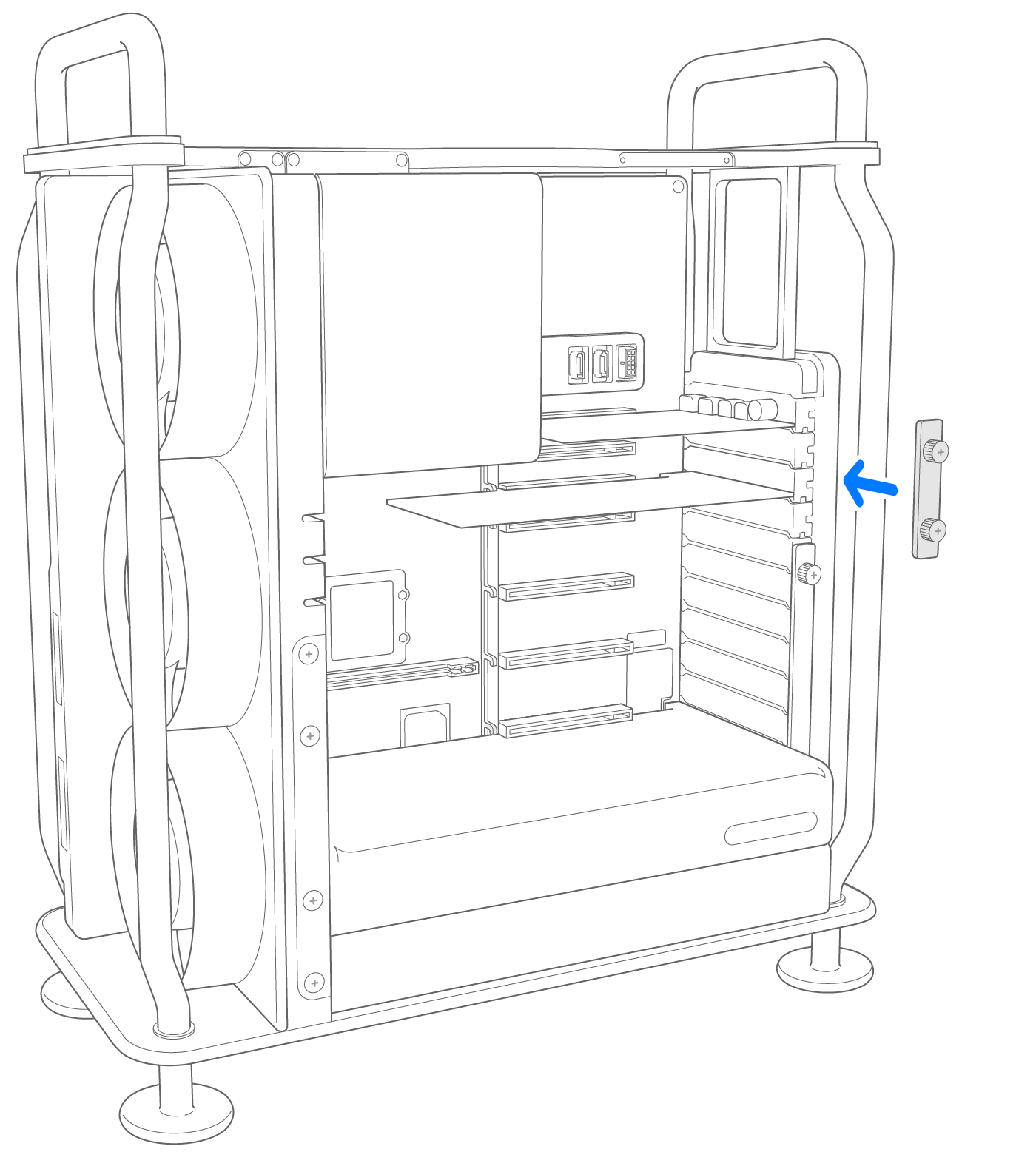
Vraćanje kućišta ili poklopca
Slijedite korake za ponovno postavljanje kućišta na Mac Pro (2019.) ili gornjeg poklopca na Mac Pro (Rack, 2019.).
Mac Pro (2019.)
Pažljivo spustite kućište preko Mac Pro računala.

Gore: zaključani položaj (točke se podudaraju)

Top: Locked position (dots match)
Bottom: Unlocked position (dots do not match)
Priključite kabel za napajanje, zaslon i druge periferne uređaje.
Mac Pro (Rack, 2019.)
Poravnajte rub poklopca s utorom na prednjoj ploči, a zatim čvrsto pritisnite blizu kopči za otpuštanje dok ne čujete klik, što znači da su sjele na mjesto.

Priključite kabel za napajanje, zaslon i druge periferne uređaje.
Uključivanje upravljačkih programa drugih proizvođača
Neke PCIe kartice drugih proizvođača možete koristiti u sustavu macOS samo uz upravljački program. Nakon što instalirate upravljački program za PCIe karticu drugog proizvođača ponovno pokrenite Mac Pro pa uključite upravljački program:
Odaberite izbornik Apple > Postavke sustava, a zatim kliknite Sigurnost i privatnost.
Kliknite i izvršite provjeru autentičnosti kao administrator.
Kliknite gumb Dozvoli.
Ponovno pokrenite Mac.
Uslužni program za pregled utora
Kad ugradite ili uklonite PCIe kartice na Mac Pro računalu, EFI otkriva kartice u svakom utoru i raspoređuje propusnost između njih kako bi povećao protok. Uslužni program za pregled utora omogućuje pregled i promjenu rasporeda kartica.
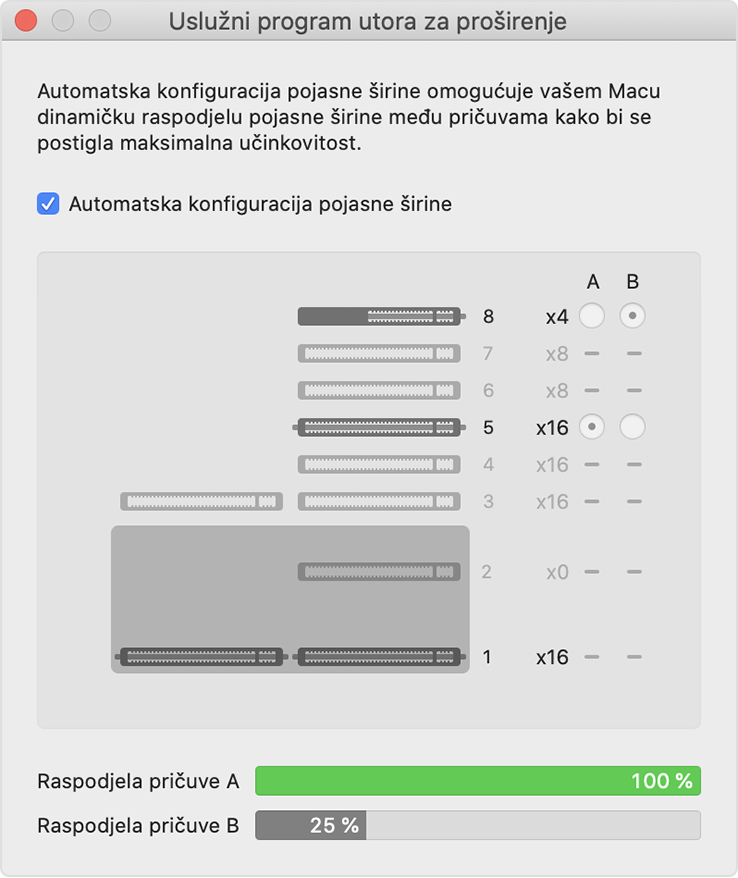
Automatska konfiguracija propusnosti
Mac Pro prema zadanom koristi automatsku konfiguraciju propusnosti kako bi automatski upravljao načinom na koji se kartice raspoređuju na svaki od dva skupa.
Ručna dodjela skupu
Ako želite ručno odrediti dodjelu kartica skupu, isključite automatsku konfiguraciju propusnosti i odaberite skup za svaku karticu. Na primjer, možda jednoj kartici želite dodijeliti 100 % skupa A.
Kad god izmijenite dodjelu skupa Uslužni program za pregled utora traži da spremite promjene i ponovno pokrenete Mac prije nego što ih primijeni.
Pomoć pri ugradnji PCIe kartica
Saznajte što učiniti ako dobijete grešku pogrešno konfigurirane PCIe kartice ili ako se Mac Pro neće uključiti nakon ugradnje PCIe kartice.
Riješite greške pogrešno konfigurirane PCIe kartice
Ako se PCIe kartice mogu ugraditi u različite utore radi boljih performansi, pojavit će se obavijest o pogrešno konfiguriranoj PCIe kartici nakon pokretanja Mac Pro računala:

Kliknite Saznajte više i otvorit će se kartica PCI kartice opcije O Mac računalu. Zatim kliknite Uslužni program za pregled utora da biste pregledali preporuke za ponovnu konfiguraciju kartica.
Ako se Mac Pro ne pokreće
Ako se Mac Pro ne pokreće i lampica statusa dvaput bljesne žuto nakon ugradnje PCIe kartice, kartica možda nije kompatibilna s Mac Pro računalom ili ste možda ugradili previše 32-bitnih PCIe kartica.
Ako ste nedavno ugradili jednu PCIe karticu ili više njih, uklanjajte ih jednu po jednu i pokušajte uključiti Mac Pro svaki put nakon što uklonite karticu.
Saznajte više
Informacije koje Apple daje o proizvodima koje nije on proizveo ili neovisnim web-stranicama nad kojima nema nadzor niti ih je testirao ne podrazumijevaju da te proizvode Apple preporučuje niti da za njih daje podršku. Apple nije odgovoran za odabir, performanse ni korištenje web-stranica ili proizvoda drugih proizvođača. Apple ne iznosi mišljenja o točnosti ni pouzdanosti web-stranica drugih proizvođača. Dodatne informacije zatražite od dobavljača proizvoda.